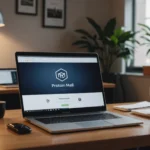#
Ajouter un peu de musique ou un fond sonore à un diaporama PowerPoint peut donner du piquant à votre présentation. Surtout, si vous avez des diapositives contenant des tonnes d’informations. Un fichier musical bien choisi peut garder votre public diverti et concentré.
Power Point peut ajouter de nombreux types de fichiers audio aux diapositives, notamment des fichiers .mp3, .wav, .midi et .wma. Cependant, les fichiers .mp3 fonctionneraient mieux dans le cas où vous feriez tourner le diaporama sur différents appareils. Une fois que vous avez sélectionné un fichier audio, suivez les étapes ci-dessous pour l’ajouter en tant que musique de fond à votre diaporama (faites vous connaître sur SoundCloud !).
Etape 1 : rechercher un fichier audio
Cliquez sur l’onglet Insertion puis sur l’icône audio et sélectionnez Audio sur mon PC. L’icône audio se trouve dans la section Média. Recherchez un fichier audio et cliquez sur le bouton Insertion.
Une fois le fichier audio inséré, il aura une icône sur la diapositive
Par défaut, le fichier audio ne sera lu que si l’utilisateur clique sur l’icône. Cependant, nous voulons faire de ce fichier audio une musique de fond.
Etape 2 : Attribuer l’option de lecture en arrière-plan
Cliquez sur l’icône pour sélectionner le fichier audio puis sur l’onglet Lecture sous Outils audio. Cliquez ensuite sur Jouer en arrière-plan.
Étape 3 : contrôler la façon dont l’audio est lu
Dans cette section, nous allons voir s’il faut faire en sorte que le fichier audio soit lu automatiquement lorsque le diaporama démarre ou non. De plus, à partir de quelle diapositive le fichier doit être lu et pendant combien de temps il doit l’être.
Si vous souhaitez démarrer la musique de fond automatiquement au début du diaporama, cliquez sur l’icône Démarrer et sélectionnez Automatiquement dans l’option déroulante. La musique de fond est un élément essentiel de l’image.
Si vous souhaitez que la musique soit jouée sur toutes les diapositives, cochez la case Jouer sur toutes les diapositives. En outre, cochez la case Loop until Stopped (boucle jusqu’à l’arrêt) pour vous assurer que l’audio continue de jouer même après la fin de la musique originale.
Contrôles supplémentaires : Régler le volume
La musique de fond ne doit pas être trop forte. Sinon, elle interférera avec votre présentation verbale. Vous pouvez contrôler le volume de la musique grâce au bouton déroulant Volume. Vous pouvez sélectionner Haut, Moyen ou Bas dans les options.
Si vous ne voulez pas que la commande de musique s’affiche pendant le diaporama, cochez la case Masquer pendant l’affichage située sous l’onglet Lecture. Vous pouvez également ajouter certains effets tels que le fondu entrant ou sortant.